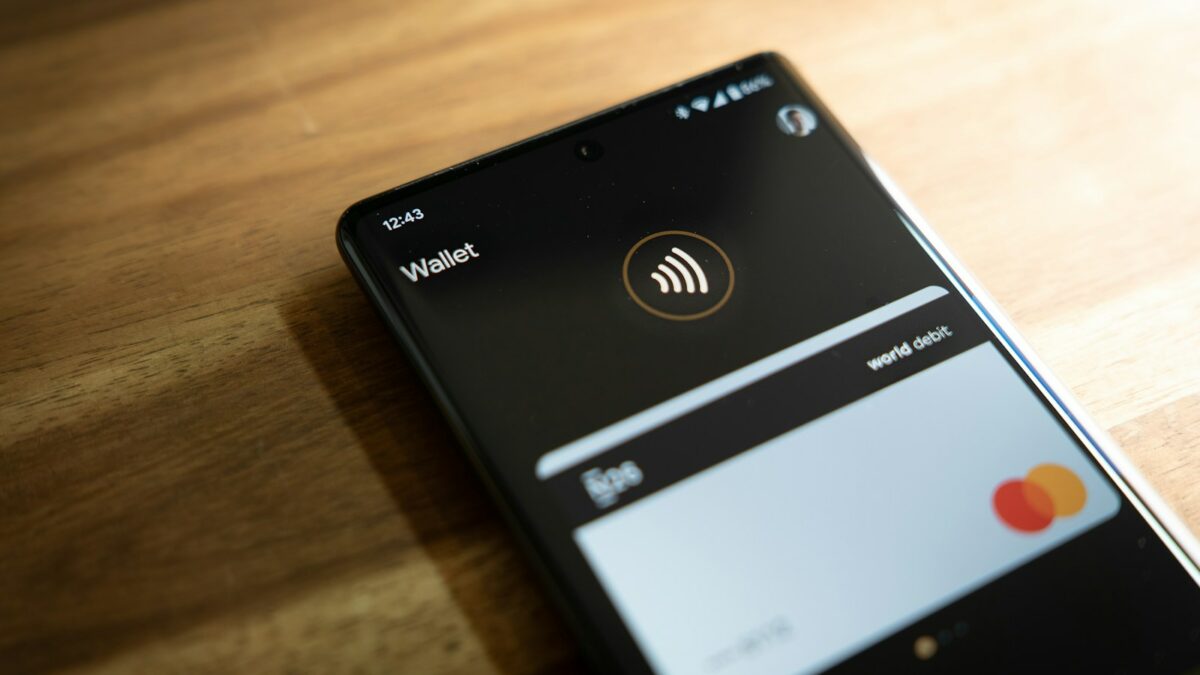Anforderungen an Android-Versionen für Google Wallet ab Juni 2024
Zuletzt aktualisiert am 13. September 2024 von Lars Weidmann
Google hat kürzlich eine wichtige Aktualisierung für die Nutzungsbedingungen von Google Wallet angekündigt, die ab dem 10. Juni 2024 in Kraft treten wird. Diese Änderung betrifft Millionen von Nutzern weltweit, die Google Wallet auf ihren Smartphones und Smartwatches verwenden, um Transaktionen durchzuführen. Hier erfahren Sie, was sich ändert und wie Sie sicherstellen können, dass Ihre Geräte weiterhin kompatibel bleiben.
Neue Systemanforderungen für Google Wallet
Ab Juni 2024 müssen alle Geräte, auf denen Google Wallet läuft, bestimmte Betriebssystemversionen aufweisen: Smartphones benötigen mindestens Android Version 9, während Smartwatches mit Wear OS 2.x oder höher kompatibel sein müssen. Diese Änderung ist entscheidend, um weiterhin ein hohes Maß an Sicherheit und Funktionalität bei der Nutzung von Google Wallet zu gewährleisten.
Bedeutung von Sicherheitsupdates
Der Hauptgrund für diese Änderung ist die Notwendigkeit, aktuelle Sicherheitsupdates auf den Geräten installieren zu können. Ältere Android-Versionen vor Android 9 erhalten keine Sicherheitsupdates mehr, was sie anfällig für Sicherheitslücken macht. Diese Updates sind entscheidend, um die Sicherheit von Funktionen wie dem kontaktlosen Bezahlen zu gewährleisten, das eine sichere Verbindung und den Schutz sensibler Daten erfordert.
So prüfen und aktualisieren Sie Ihre Android-Version
Um die Kompatibilität mit den neuen Anforderungen von Google Wallet zu überprüfen, sollten Sie die Version Ihres Betriebssystems wie folgt überprüfen:
- Öffnen Sie die Einstellungen Ihres Geräts.
- Scrollen Sie nach unten zu „Über das Telefon“ oder „Über die Uhr“.
- Suchen Sie nach „Android-Version“ oder „Wear OS-Version“.
Wenn Ihre Geräte nicht die erforderliche Version haben, sollten Sie überprüfen, ob ein Update verfügbar ist:
- Gehen Sie zurück zu den Einstellungen.
- Tippen Sie auf „System“.
- Wählen Sie „Systemupdate“. Hier sehen Sie, ob Updates verfügbar sind.
Falls Ihr Gerät nicht auf die erforderliche Version aktualisiert werden kann, ist es möglicherweise an der Zeit, eine Neuanschaffung zu erwägen, um die Nutzung von Google Wallet fortzusetzen.
Überprüfen der Systemversion Ihrer Smartwatch
Um die aktuelle Systemversion Ihrer Smartwatch zu ermitteln und sicherzustellen, dass sie auf dem neuesten Stand ist, befolgen Sie die folgenden Schritte. Diese Anleitung gilt für die meisten Smartwatches, die Wear OS oder Android OS verwenden.
1. Beenden des Ruhemodus
Falls das Display Ihrer Smartwatch dunkel ist, tippen Sie darauf, um den Ruhemodus zu beenden.
2. Aufrufen der App-Liste
Drücken Sie die Ein-/Aus-Taste Ihrer Smartwatch, um die Liste Ihrer Apps anzuzeigen.
3. Einstellungen und System
Tippen Sie auf die Einstellungen und wählen Sie dann System aus.
4. Versionsinformationen
Innerhalb des Systems wählen Sie Info und dann Versionen. Hier finden Sie zwei wichtige Informationen:
- Version des Betriebssystems: Sehen Sie unter „Wear OS“ oder „Android OS“ nach, um die Betriebssystemversion Ihrer Smartwatch zu ermitteln.
- Systemversion: Die genaue Bezeichnung finden Sie unter „Systemversion“.
Hinweis:
Die Versionsnummer der Wear OS App auf Ihrem Smartphone ist nicht identisch mit der Version des Betriebssystems Ihrer Smartwatch. Diese beiden sollten nicht miteinander verwechselt werden.
Nach Updates für Ihre Smartwatch suchen
Updates für Smartwatches werden in der Regel automatisch installiert, oft über Nacht, während das Gerät aufgeladen wird. Um sicherzustellen, dass Ihr Gerät auf dem neuesten Stand bleibt, sollten Sie folgende Punkte beachten:
Verbindung sicherstellen
Stellen Sie sicher, dass Ihre Smartwatch eingeschaltet und mit einem WLAN verbunden ist. Dies ermöglicht es der Smartwatch, nach neuen Updates zu suchen und sie zu installieren.
Manuelle Überprüfung durch den Play Store
In einigen Fällen kann es notwendig sein, dass Sie Updates manuell über den Google Play Store auf Ihrer Smartwatch durchführen. Öffnen Sie den Play Store direkt auf Ihrer Smartwatch, suchen Sie nach verfügbaren Updates und installieren Sie sie gegebenenfalls.
Was tun, wenn kein Update möglich ist?
Nicht alle Geräte können auf neuere Betriebssysteme aktualisiert werden. In diesem Fall sollten Nutzer erwägen, auf neuere Modelle umzusteigen, die die neuen Anforderungen erfüllen. Dies ist nicht nur aus Kompatibilitätsgründen wichtig, sondern auch, um den Schutz Ihrer finanziellen Transaktionen und persönlichen Daten zu gewährleisten.